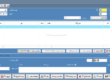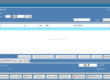متون کامل آموزش چک های دریافتی در نرم افزار حسابداری محک
از این بخش برای مدیریت کلیه چک های دریافتی استفاده می شود، با استفاده از این بخش می توانید چک های دریافتی ثبت شده در نرم افزار را وصول کنید ، برگشت بزنید ، به حساب واریز نمایید و یا عودت دهید.
نحوه دسترسی به بخش چک های دریافتی را در جدول زیر مشاهده می کنید.
![]() انتخاب چک های دریافتی ، از منوی عملیات در منوهای بالای نرم افزار و یا استفاده از کلید میانبر F6 در میزکار .
انتخاب چک های دریافتی ، از منوی عملیات در منوهای بالای نرم افزار و یا استفاده از کلید میانبر F6 در میزکار .
![]() استفاده از جعبه جادویي (Ctrl+space) و جستجوی چک های دریافتی .
استفاده از جعبه جادویي (Ctrl+space) و جستجوی چک های دریافتی .
درصورت باز کردن چک های دریافتی با استفاده از هر یک از روش های بالا فرم چک های دریافتی مانند عکس زیر برای ما باز می شود .
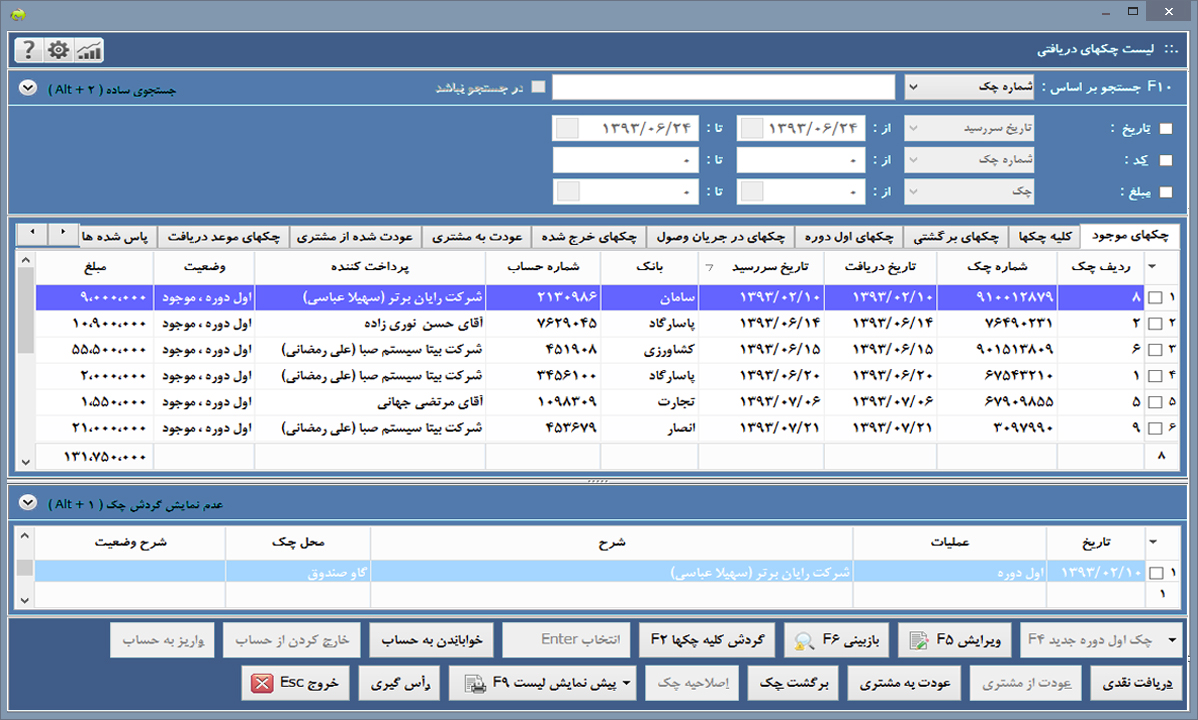
در ادامه بخش های مختلف لیست چک های دریافتی توضیح داده می شود :
در قسمت بالای فرم امکان جستجو قرار گرفته است و برای جستجو ساده و پیشرفته در لیست چک های دریافتی استفاده می شود . نحوه جستجو در لیست را می توانید با مراجعه به صفحه آموزش نحوه جستجو در لیست های محک مشاهده کنید.
![]() با زدن تیک هر کدام از گزینه های تاریخ، کد و مبلغ می توانید بر اساس این موارد لیست را فیلتر کنید.
با زدن تیک هر کدام از گزینه های تاریخ، کد و مبلغ می توانید بر اساس این موارد لیست را فیلتر کنید.
در این زبانه لیست کلیه چک های دریافتی را بدون در نظر گرفتن وضعیت چک نمایش داده می شود .
در این زبانه لیست چک های برگشت خورده نمایش داده می شود .
در این زبانه چک های دریافتی اول نمایش داده می شود و شما می توانید با قرار گرفتن بروی این زبانه چک های اول دوره را ثبت ، ویرایش و حذف نمایید .
این زبانه چک هایی را که به حساب بانک خوابانده شده باشد را نمایش می دهد .
این زبانه چک های دریافتی را که از طریق عملیات پرداخت به دیگران خرج شده است را نمایش می دهد .
این زبانه چک های دریافتی را که به پرداخت کننده ی آن بازگرداننده شده را نمایش می دهد .
این زبانه چک های دریافتی خرج شده ایی را که مشتریان به ما برگردونده اند را نمایش می دهد .
این زبانه چک های دریافتی را که تاریخ دریافت آن ها رسیده باشد را نمایش می دهد .
زبانه پاس شده ها، واریز به حساب
در این زبانه لیست چک های دریافتی مشاهده می شود که پاس شده و به حساب واریز شده اند.
در این زبانه لیست چک های دریافتی مشاهده می شود که پاس شده اند و مبلغ آن بصورت نقدی دریافت شده است.
توضیح دکمه های زیر فرم چک های دریافتی
![]() چک های اول دوره
چک های اول دوره
برای ثبت چک های اول دوره پس از قرار گرفتن در زبانه ” چک های اول دوره” از گزینه (F4) 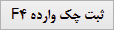 استفاده می شود و با انتخاب این دکمه صفحه ثبت چک وارد باز خواهد شد ، اطلاعات چک دریافتی را وارد نمایید و کلید ثبت را بزنید تا چک اول دوره دریافتی ثبت شود .
استفاده می شود و با انتخاب این دکمه صفحه ثبت چک وارد باز خواهد شد ، اطلاعات چک دریافتی را وارد نمایید و کلید ثبت را بزنید تا چک اول دوره دریافتی ثبت شود .
توجه نمایید که چک های دریافتی اول دوره به دلیل اینکه قبل از شروع استفاده از نرم افزار دریافت شده اند و تاثیر خود را بروی حساب پرداخت کننده گذاشته است . دیگر بروی حساب پرداخت کننده تاثیر نمی گذارند .
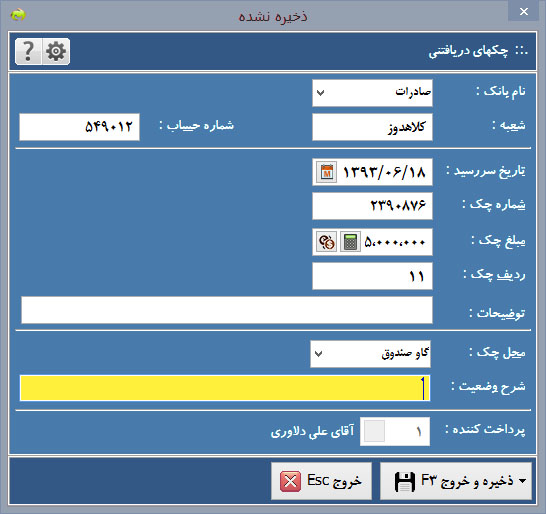
![]() گردش کلیه چک ها
گردش کلیه چک ها
با انتخاب گزینه 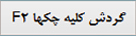 (F2) لیست گردش چک های دریافتی باز شده و می توانید اطلاعات گردش چک ها و وقایع آن ها را مشاهده کنید.
(F2) لیست گردش چک های دریافتی باز شده و می توانید اطلاعات گردش چک ها و وقایع آن ها را مشاهده کنید.
در این فرم می توانید خلاصه ای از وضعیت چک دریافت شده را در تاریخ های مختلف بصورت یک گزارش مشاهده و پرینت بگیرید. (عملیات های مختلفی که در تاریخ های مختلف صورت گرفته است برای مثال دریافت چک ، به حساب خواباندن ، واریز شدن و یا برگشت خوردن و …)
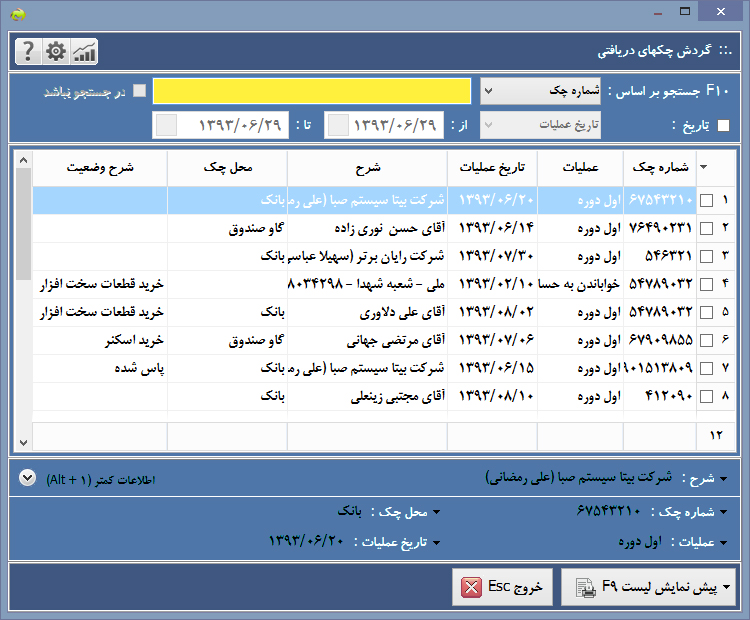
![]()
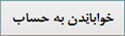 خواباندن به حساب
خواباندن به حساب
برای اینکه چک های دریافتی را به حساب بخوابانید می توانید از گزینه استفاده کنید، با انتخاب این دکمه صفحه لیست بانک ها باز شده و پس از انتحاب بانک مورد نظر فرم تایید عملیات باز می شود و پس از تأیید ، عملیات تمام شده و چک به لیست چک های در جریان وصول اضافه می شود.
![]() خارج کردن از حساب
خارج کردن از حساب
چنانچه چکی را به حساب خوابانده باشید( چک درجریان وصول باشد ) و بخواهید از حساب خارج کنید باید ابتدا در زبانه ” در جریان وصول” قرار گرفته و چک مورد نظر را انتخاب و سپس گزینه 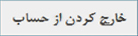 را انتخاب کنید با این کار چک درجریان وصول به وضعیت موجود تبدیل می شود .
را انتخاب کنید با این کار چک درجریان وصول به وضعیت موجود تبدیل می شود .
![]() واریز به حساب
واریز به حساب
چک هایی که به حساب خوابانده شده باشند را با استفاده ازگزینه 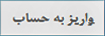 می توانید به حساب بانکی که چک را در آن ثبت کرده اید واریز کنید. برای انجام این عملیات ابتدا چک را انتخاب و سپس گزینه ” واریز به حساب” را انتخاب و سپس تایید عملیات را انجام دهید. یا این کار چک دریافتی به وضعیت پاس شده واریز به حساب تبدیل می شود و مبلغ آن به حساب بانک اضافه می شود .
می توانید به حساب بانکی که چک را در آن ثبت کرده اید واریز کنید. برای انجام این عملیات ابتدا چک را انتخاب و سپس گزینه ” واریز به حساب” را انتخاب و سپس تایید عملیات را انجام دهید. یا این کار چک دریافتی به وضعیت پاس شده واریز به حساب تبدیل می شود و مبلغ آن به حساب بانک اضافه می شود .
![]() دریافت نقدی
دریافت نقدی
چک هایی که به حساب خوابانده شده باشند و یا در جریان وصول قرار داشته باشند را با استفاده از گزینه  می توانید دریافت نقدی کنید . با انجام این کار وضعیت چک به پاس شده دریافت نقدی تبدیل می شود و مبلغ چک به صندوق اضافه می شود .
می توانید دریافت نقدی کنید . با انجام این کار وضعیت چک به پاس شده دریافت نقدی تبدیل می شود و مبلغ چک به صندوق اضافه می شود .
![]() عودت از مشتری
عودت از مشتری
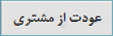
با استفاده از این گزینه می توانید چک های خرج شده را که در عملیات پرداخت به شخصی پرداخت شده است عودت دهید تا از حساب شخص خارج شود.
برای استفاده از این گزینه باید بروی زبانه چک های خرج شده قرار بگیرید .
![]() عودت به مشتری
عودت به مشتری
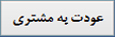
با استفاده از این گزینه می توانید چک های دریافتی را که از افراد دریافت شده است , عودت دهید تا از حساب شخص خارج شود.
![]() برگشت چک
برگشت چک
برای برگشت دادن چک های دریافتی از گزینه  استفاده می شود و با برگشت زدن چک حساب شخص پرداخت کننده به مبلغ چک بدهکار می شود.
استفاده می شود و با برگشت زدن چک حساب شخص پرداخت کننده به مبلغ چک بدهکار می شود.
![]() اصلاحیه چک
اصلاحیه چک
با استفاده از دکمه  می توان هریک از عملیات های انجام شده روی چک دریافتی را اصلاح و به حالت قبل تبدیل کرد، هنگام زدن این دکمه پیغامی جهت تأیید صادر می شود.
می توان هریک از عملیات های انجام شده روی چک دریافتی را اصلاح و به حالت قبل تبدیل کرد، هنگام زدن این دکمه پیغامی جهت تأیید صادر می شود.
![]() پیش نمایش لیست
پیش نمایش لیست
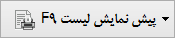 با زدن دکمه (F9) لیست چک های انتخاب شده نمایش داده می شوند .
با زدن دکمه (F9) لیست چک های انتخاب شده نمایش داده می شوند .
![]() رأس گیری
رأس گیری
برای انجام عملیات راس گیری از دکمه  (F2) استفاده می شود.
(F2) استفاده می شود.
رأس گیری چه کاری انجام می دهد ؟
با استفاده از عمليات راس گيري مي توانيد ميانگين وزني سر رسيد چک های دریافتی را نسبت به يك مبدا زماني خاص استخراج كنيد .
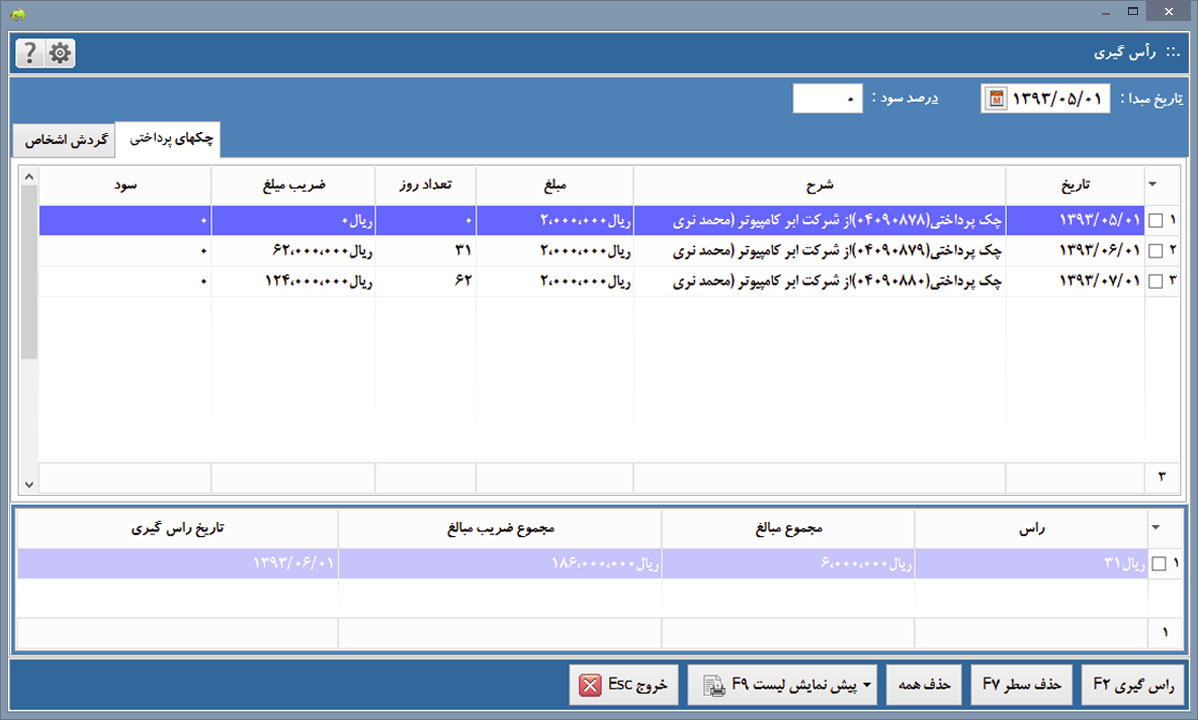
تاریخ مبدا
تاریخ شروع راس گیری از این قسمت مشخص می شود.
درصد سود
تعیین مقدار درصد سود به ازای هر ماه در این بخش وارد می شود.
دکمه رأس گیری
با انتخاب گزینه  عملیات رأس گیری بر اساس تاریخ مبدا تعیین شده انجام می شود.
عملیات رأس گیری بر اساس تاریخ مبدا تعیین شده انجام می شود.
 همان طور که در شکل بالا مشاهده می شود در قسمت پایین فرم “راس گیری” مجموع مبالغ، ضریب و تاریخ راس گیری بعد از انتخاب این دکمه محاسبه شده اند.
همان طور که در شکل بالا مشاهده می شود در قسمت پایین فرم “راس گیری” مجموع مبالغ، ضریب و تاریخ راس گیری بعد از انتخاب این دکمه محاسبه شده اند.